品牌型号:联想异能者 Co50-b
系统:win10 1909 64位企业版
软件版本:Adobe Photoshop 2020
部分用户可能电脑型号不一样,但系统版本一致都适合该方法。
ps如何给指定区域上色?下面一起来了解一下。
1、打开ps,导入素材,ctrl+j复制图层


2、使用快速选择工具,将画笔调大,点击添加到选区,将需要上色的区域框选出来

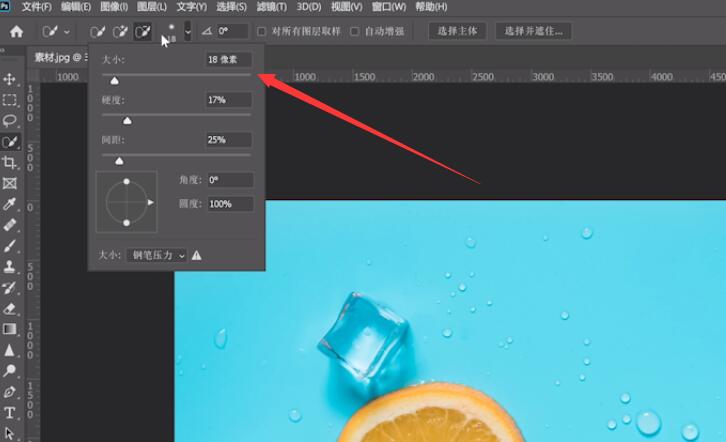
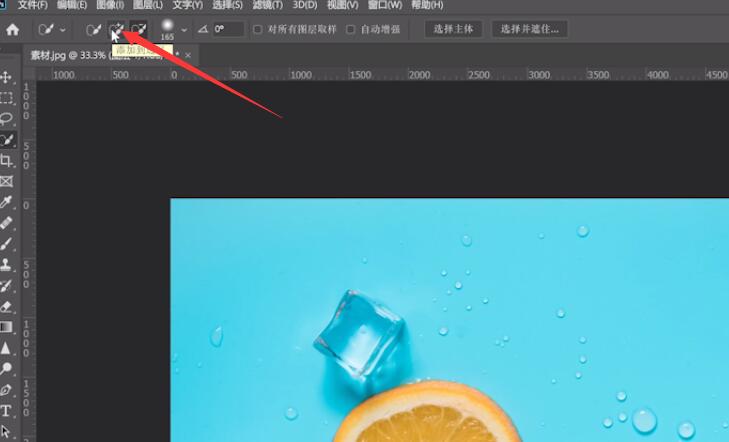
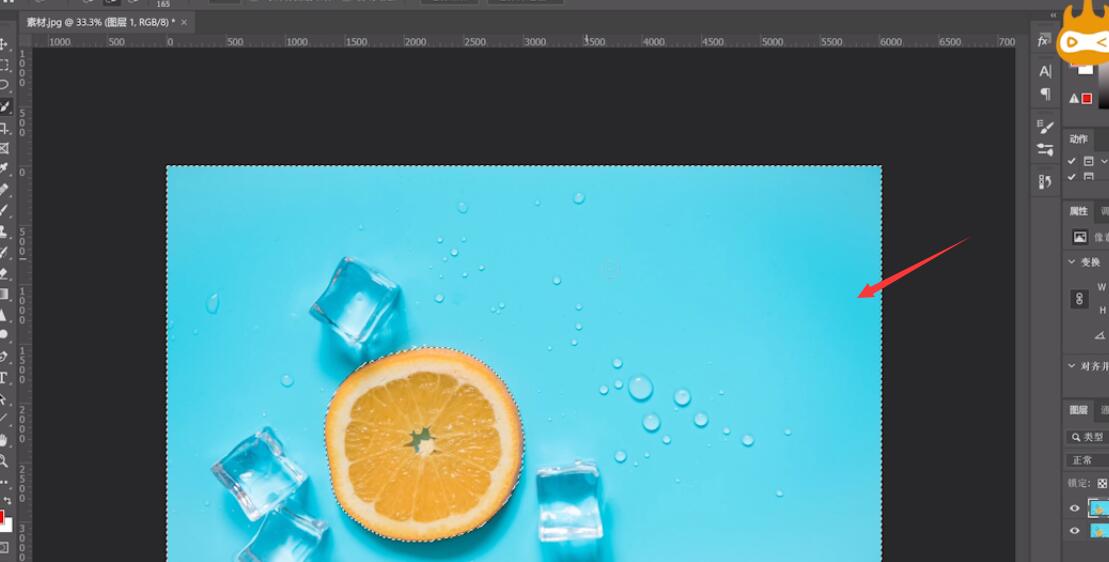
3、选择一个自己喜欢的前景色,点击确定,按alt+delete键填充

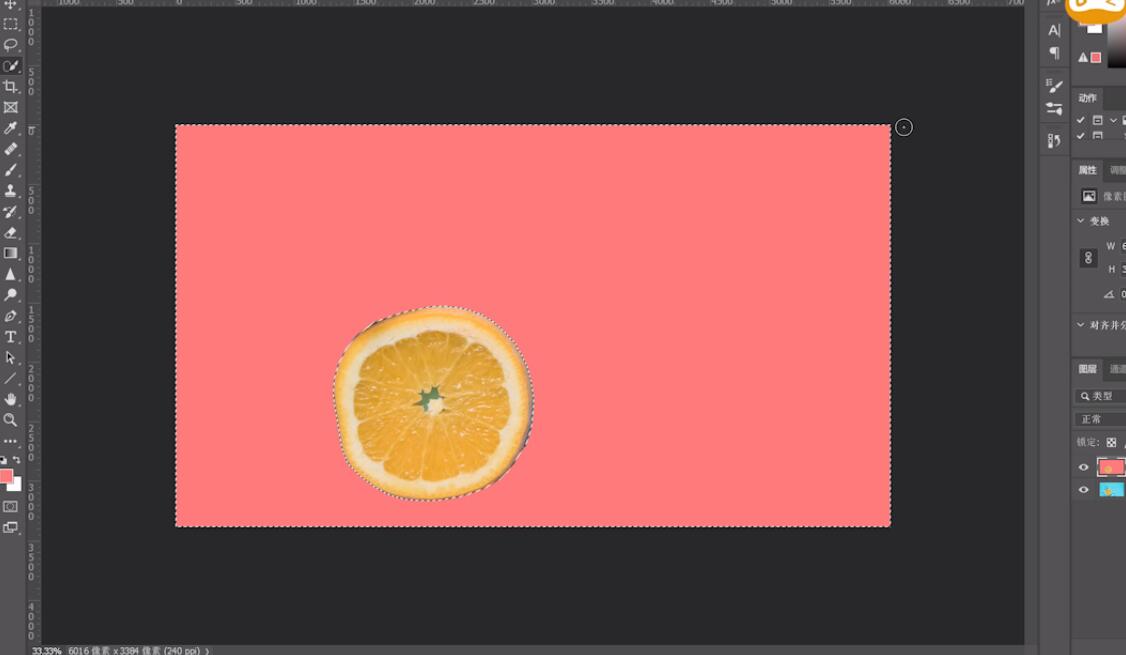
4、将混合模式更改为颜色,这样就给指定区域上色了,最后ctrl+d取消选区即可
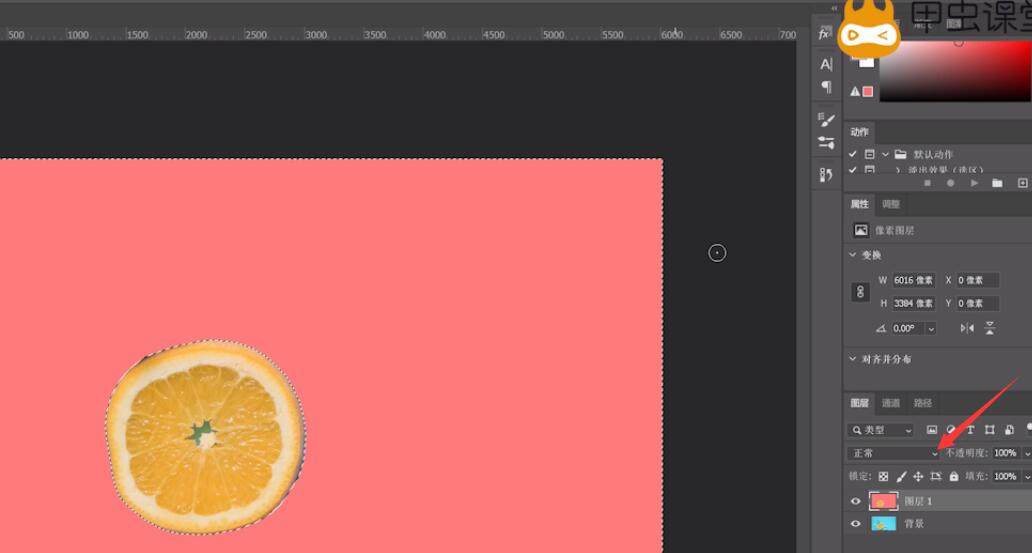

总结:
ps导入素材复制图层
框选需要上色的区域
选择前景色然后填充
将混合模式更改为颜色


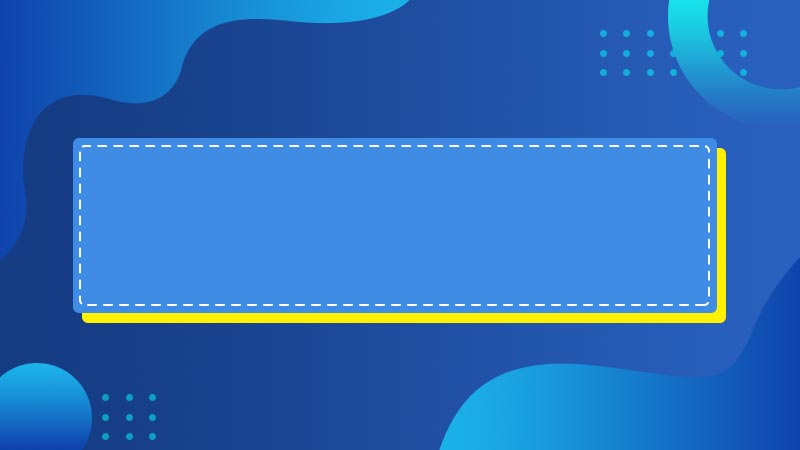






全部回复
